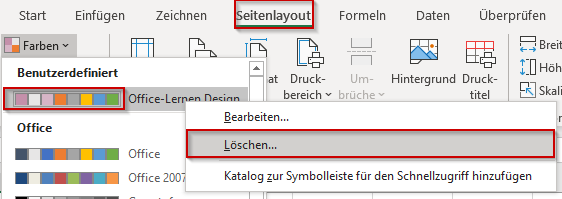Sie können alle Farben in Ihrem Dokument schnell ändern, indem Sie eine andere Farbpalette auswählen. Jedes Excel-Design verfügt über mehr als 20 integrierte Farbschemen, mit denen Sie problemlos Farben auswählen und ändern können. Wenn jedoch kein Schema genau die gewünschten Farben beinhaltet, können Sie Ihr eigenes Farbschema erstellen.
Jedes Schema besteht aus zwölf Farbelementen, darunter die folgenden:
- Text / Hintergrund 1 – Dunkel: Die dunkle Textfarbe, die Excel anwendet, wenn Sie eine helle Hintergrundfarbe auswählen.
- Text / Hintergrund 2 – Hell: Die helle Textfarbe, die Excel anwendet, wenn Sie eine dunkle Hintergrundfarbe auswählen.
- Text / Hintergrund 3 – Dunkel: Die dunkle Hintergrundfarbe, die Excel anwendet, wenn Sie eine helle Textfarbe auswählen.
- Text / Hintergrund 4 – Hell: Die helle Hintergrundfarbe, die Excel anwendet, wenn Sie eine dunkle Textfarbe auswählen.
Es gibt auch sechs Elemente – mit den Namen Akzent 1 bis Akzent 6 -, die Excel als Farben für Diagrammdatenmarkierungen verwendet, sowie zwei Farben für Hyperlinks (gefolgt und nicht befolgt).
Farbpalette für Arbeitsmappen ändern
- Klicken Sie auf der Registerkarte „Seitenlayout“ in der Gruppe „Designs“ auf „Farben“.
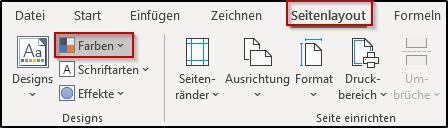
- Klicken Sie auf „Farben anpassen“.
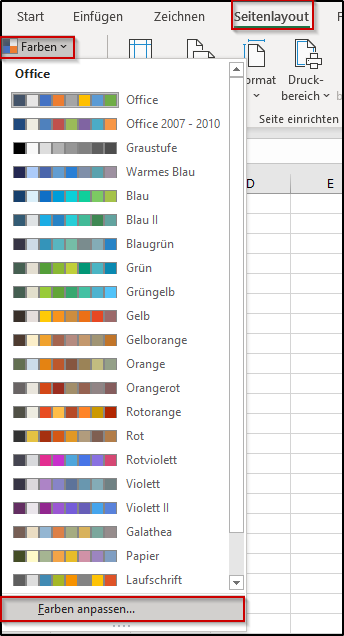
- Wählen Sie die gewünschte Farbe in der Dropdown-Liste für jedes Element aus. Der Beispielbereich zeigt, wie Ihr benutzerdefiniertes Farbschema aussieht.
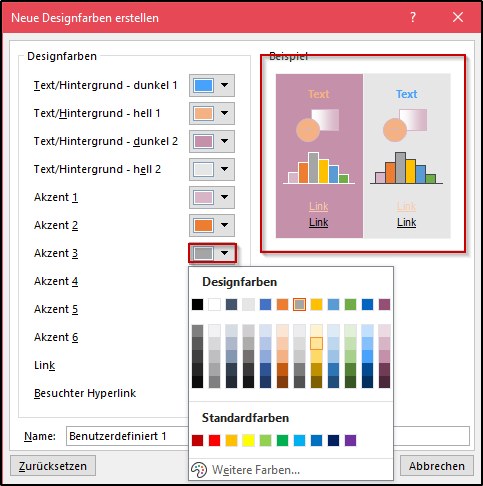
- Geben Sie einen Namen für die benutzerdefinierte Farbschema ein und klicken dann auf „Speichern“.
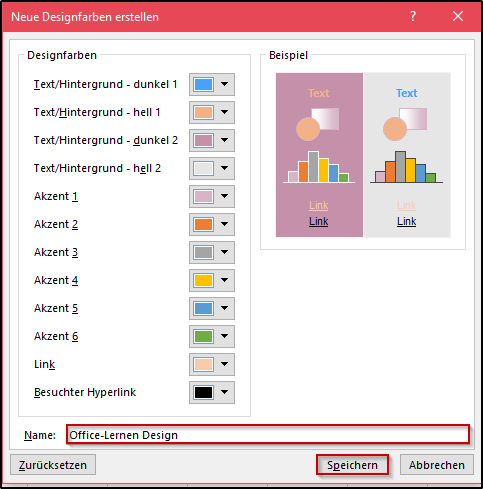
- Klicken Sie auf der Registerkarte „Seitenlayout“ in der Gruppe „Designs“ erneut auf „Farben“. Ihre Farbschema wird im Abschnitt „Benutzerdefiniert“ der Farbgalerie angezeigt.

- Wenn Sie kein benutzerdefiniertes Farbschema mehr verwenden, sollten Sie es löschen, um die Unordnung in der Farbgalerie zu verringern und die Navigation in Ihren benutzerdefinierten Farbschemen zu vereinfachen. Dazu klicken Sie auf der Registerkarte „Seitenlayout“ auf die Schaltfläche „Farben“. Suchen Sie die benutzerdefinierte Farbschema aus, klicken Sie mit der rechten Maustaste auf die Farbschema und wählen Sie „Löschen“ aus.